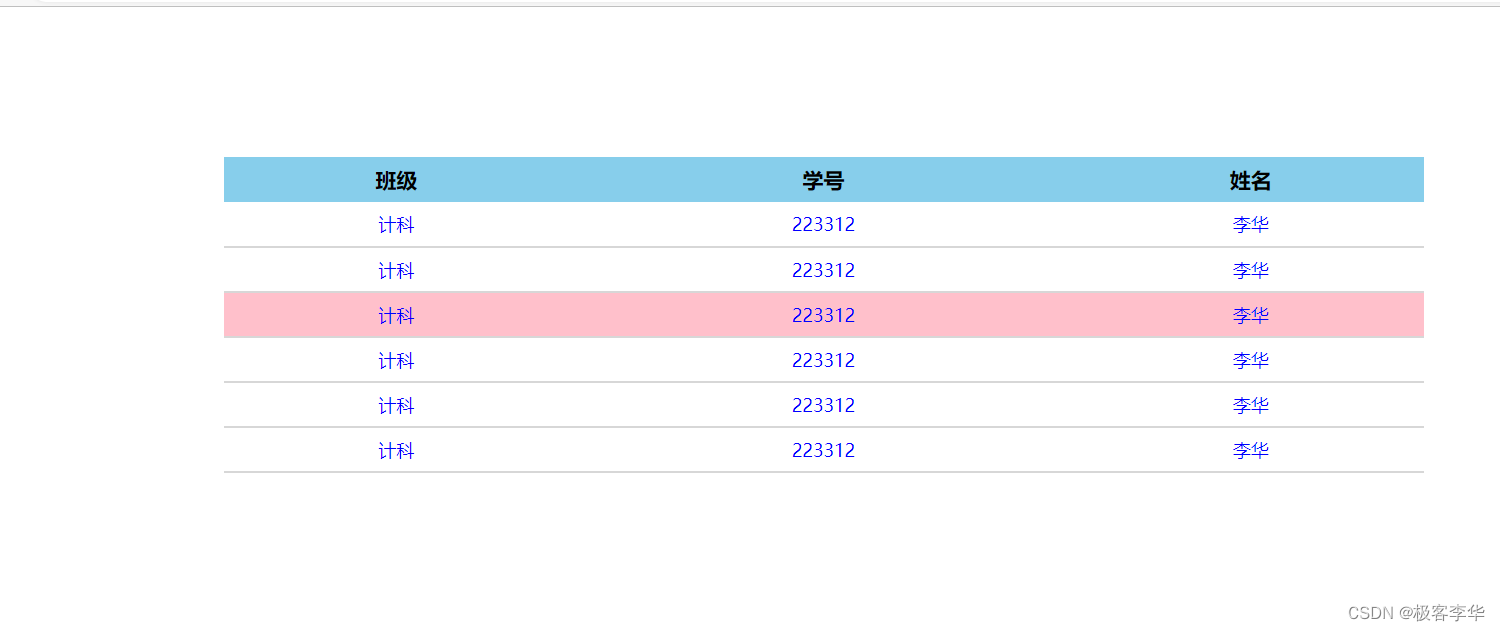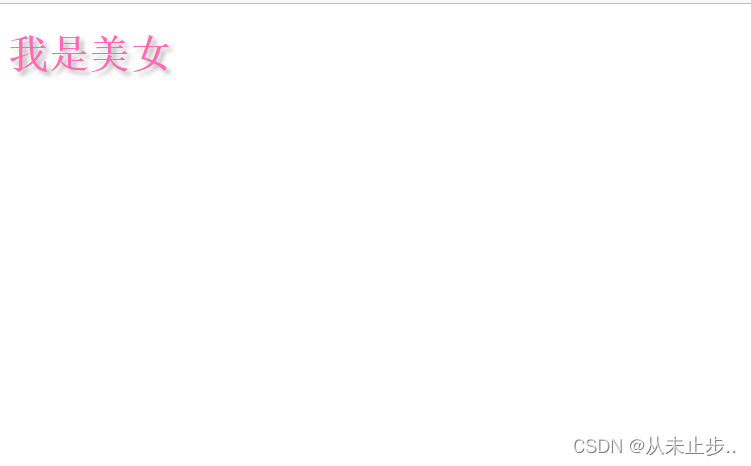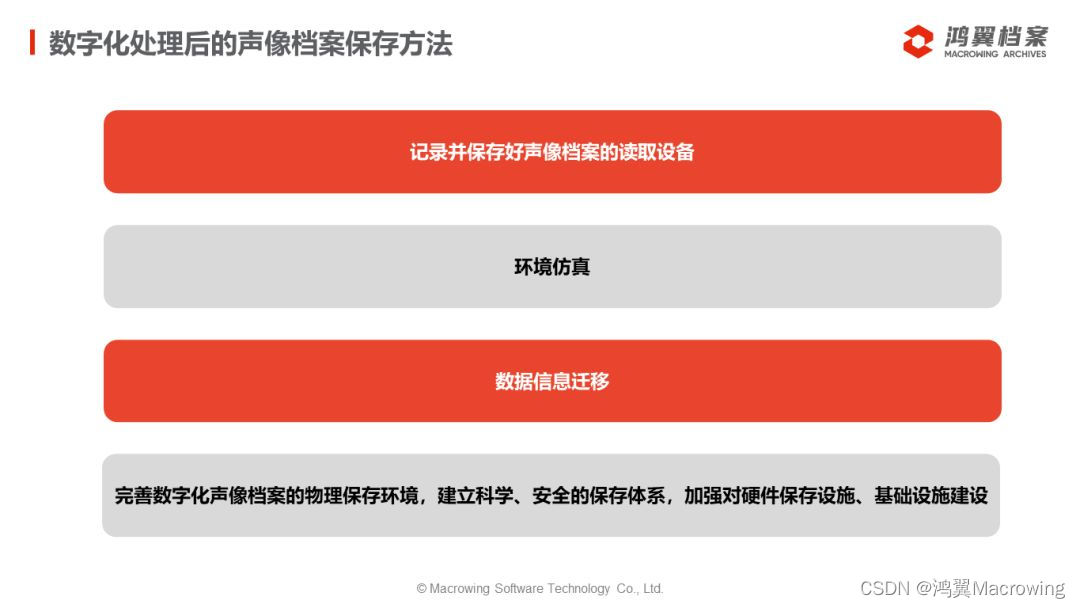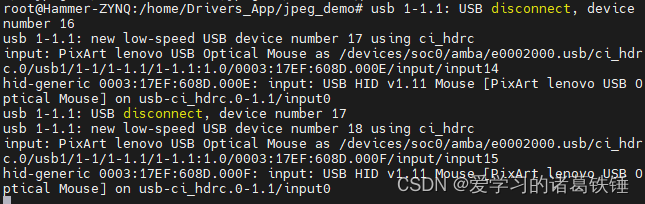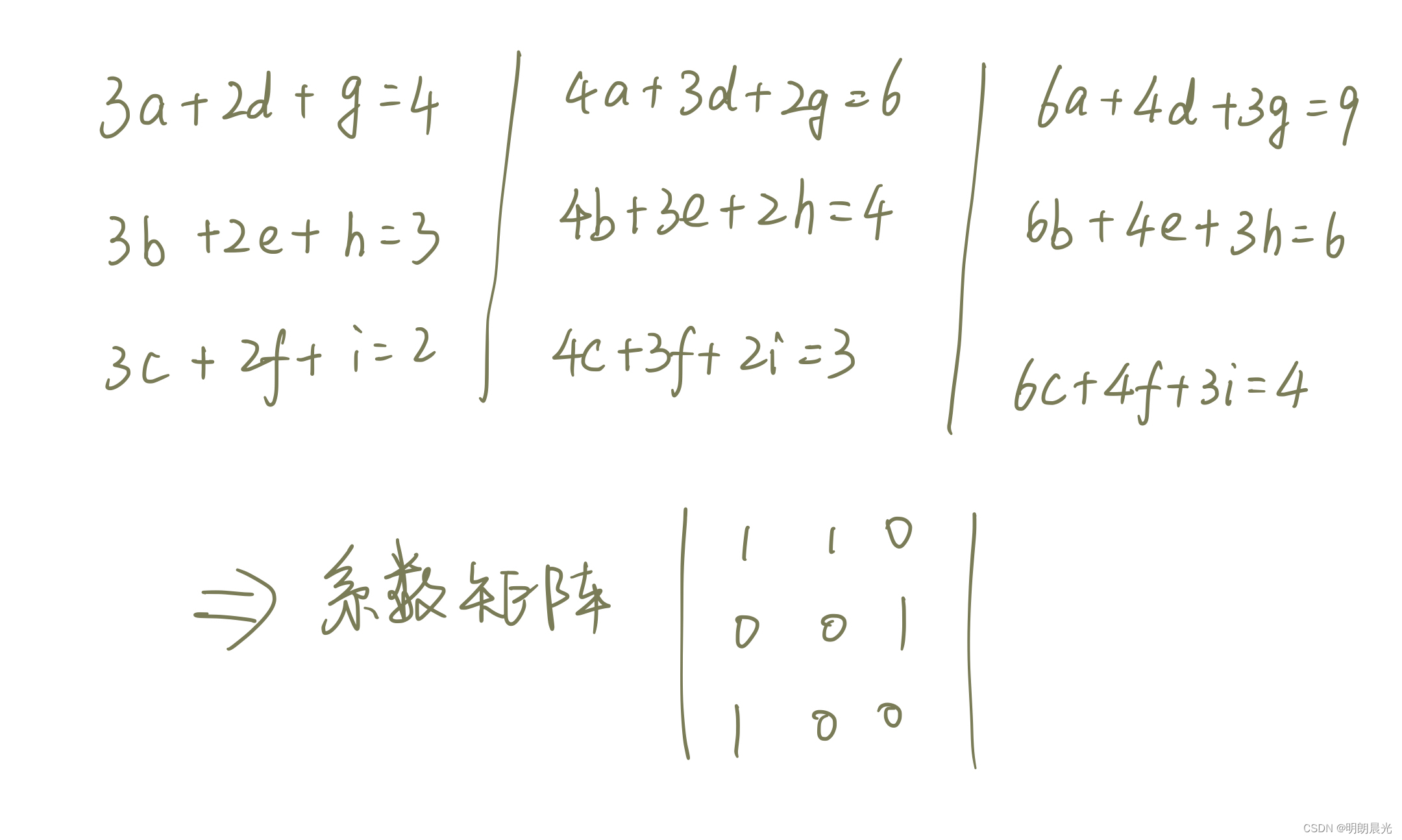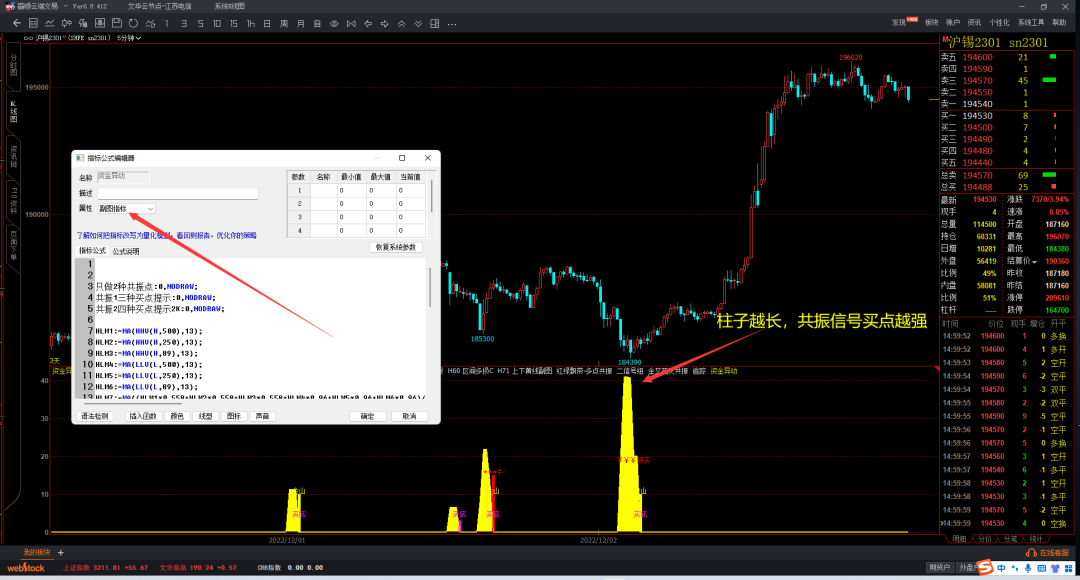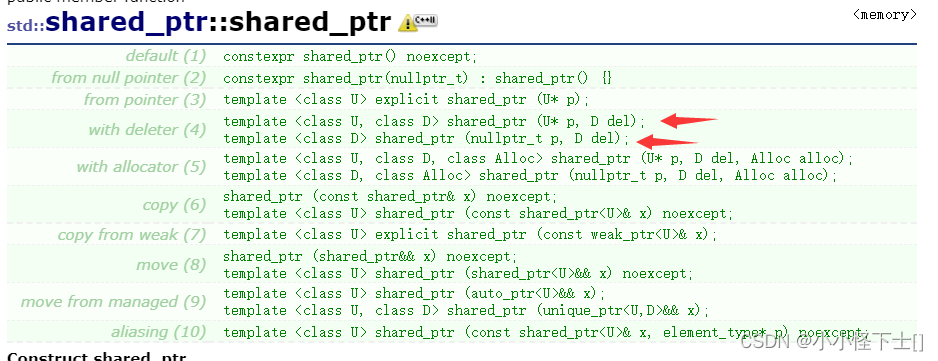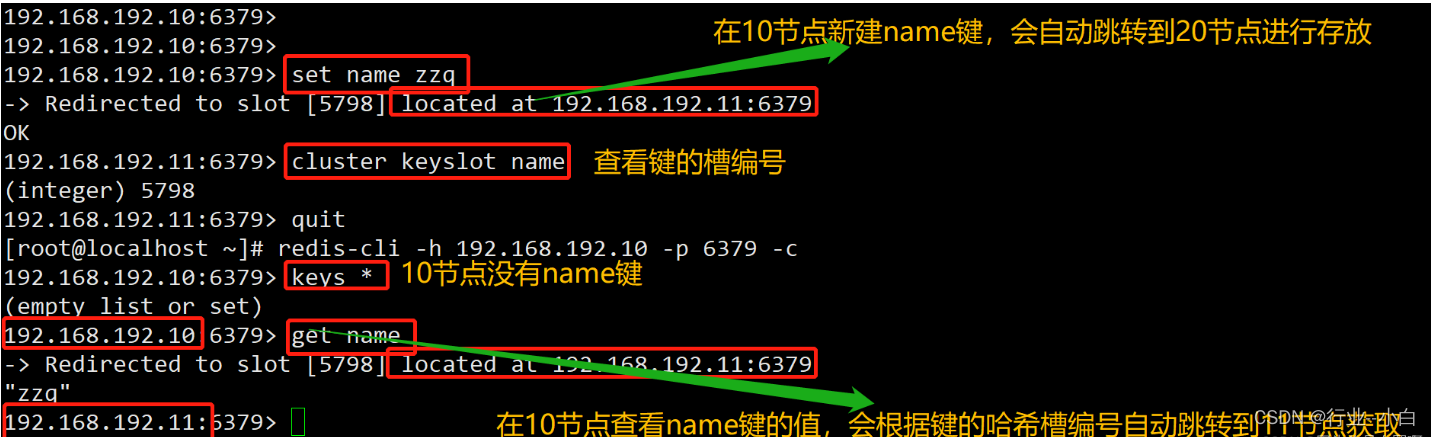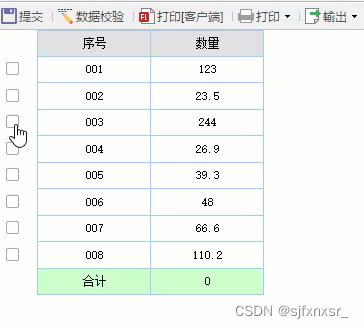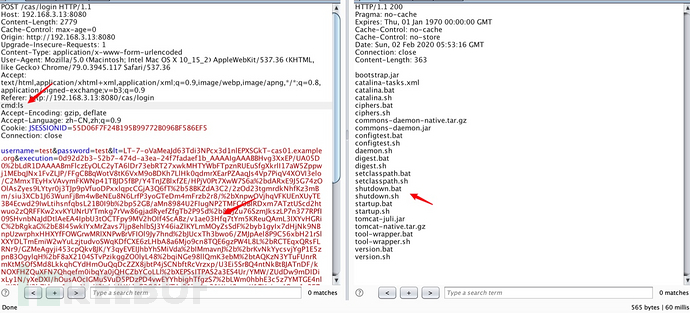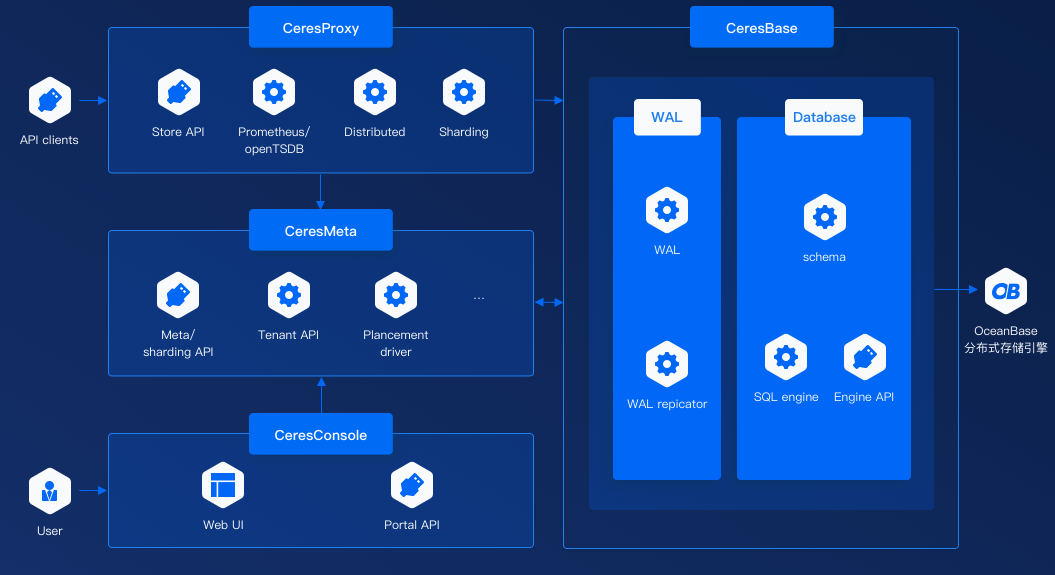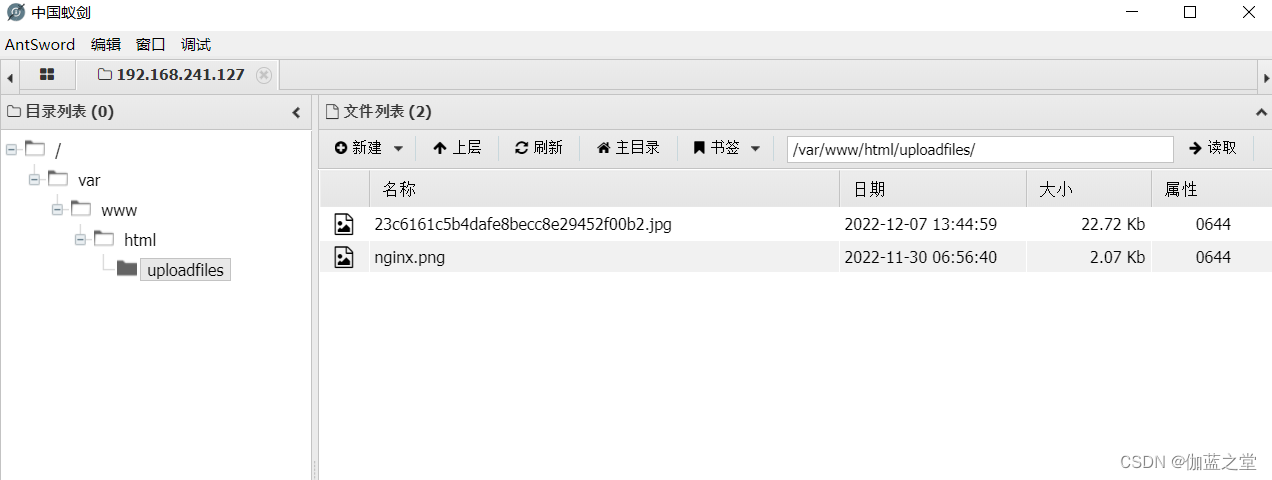54-k8s-集群监控-高可以用集群-交付部署
k8s集群监控
1、概述
一个好的系统,主要监控以下内容
- 集群监控
- 节点资源利用率
- 节点数
- 运行Pods
- Pod监控
- 容器指标
- 应用程序【程序占用多少CPU、内存】
2、监控平台
使用普罗米修斯【prometheus】 + Grafana 搭建监控平台
-
prometheus【定时搜索被监控服务的状态】
- 开源的
- 监控、报警、数据库
- 以HTTP协议周期性抓取被监控组件状态
- 不需要复杂的集成过程,使用http接口接入即可
-
Grafana
- 开源的数据分析和可视化工具
- 支持多种数据源
![[外链图片转存失败,源站可能有防盗链机制,建议将图片保存下来直接上传(img-2Bjnqgt1-1670133471468)(png/image-20220401201550793.png)]](https://img-blog.csdnimg.cn/1a68269b76604e7289cdee76ada288dc.png)
1、部署prometheus
首先需部署一个守护进程node-exporter.yaml
---
apiVersion: apps/v1
kind: DaemonSet
metadata:
name: node-exporter
namespace: kube-system
labels:
k8s-app: node-exporter
spec:
selector:
matchLabels:
k8s-app: node-exporter
template:
metadata:
labels:
k8s-app: node-exporter
spec:
containers:
- image: prom/node-exporter
name: node-exporter
ports:
- containerPort: 9100
protocol: TCP
name: http
---
apiVersion: v1
kind: Service
metadata:
labels:
k8s-app: node-exporter
name: node-exporter
namespace: kube-system
spec:
ports:
- name: http
port: 9100
nodePort: 31672
protocol: TCP
type: NodePort
selector:
k8s-app: node-exporter
然后执行下面命令
kubectl create -f node-exporter.yaml
![[外链图片转存失败,源站可能有防盗链机制,建议将图片保存下来直接上传(img-Iw0Q1VcY-1670133471469)(png/image-20220401201733614.png)]](https://img-blog.csdnimg.cn/018ba6070a3c4cd789e799c85c6f74ff.png)
然后通过yaml的方式部署prometheus
![[外链图片转存失败,源站可能有防盗链机制,建议将图片保存下来直接上传(img-l5APiizs-1670133471469)(png/image-20220401201759545.png)]](https://img-blog.csdnimg.cn/b03116da2e9a4f1992e359093d222bbd.png)
- configmap:定义一个configmap:存储一些配置文件【不加密】
- prometheus.deploy.yaml:部署一个deployment【包括端口号,资源限制】
- prometheus.svc.yaml:对外暴露的端口
- rbac-setup.yaml:分配一些角色的权限
下面进入目录下,首先部署 rbac-setup.yaml
kubectl create -f rbac-setup.yaml
然后分别部署
# 部署configmap
kubectl create -f configmap.yaml
# 部署deployment
kubectl create -f prometheus.deploy.yml
# 部署svc
kubectl create -f prometheus.svc.yml
部署完成后,我们使用下面命令查看
kubectl get pods -n kube-system
在我们部署完成后,即可看到 prometheus 的 pod了,然后通过下面命令,能够看到对应的端口
kubectl get svc -n kube-system
![[外链图片转存失败,源站可能有防盗链机制,建议将图片保存下来直接上传(img-zEHiLEy0-1670133471470)(png/image-20220401200140853.png)]](https://img-blog.csdnimg.cn/5f6876d981e04dd089c312ff3048010d.png)
通过这个,我们可以看到 prometheus 对外暴露的端口为 30003,访问页面即可对应的图形化界面
http://节点ip:30003
![[外链图片转存失败,源站可能有防盗链机制,建议将图片保存下来直接上传(img-CZLJUcn1-1670133471470)(png/image-20220401200122021.png)]](https://img-blog.csdnimg.cn/af925b158347497cb1eb84ff07806df1.png)
2、部署grafana
部署完prometheus后,还需要来部署grafana
kubectl create -f grafana-deploy.yaml
# 创建deployment
kubectl create -f grafana-deploy.yaml
# 创建svc
kubectl create -f grafana-svc.yaml
# 创建 ing
kubectl create -f grafana-ing.yaml
kubectl get pods -n kube-system
![[外链图片转存失败,源站可能有防盗链机制,建议将图片保存下来直接上传(img-PQdV0ioW-1670133471471)(png/image-20220401200106052.png)]](https://img-blog.csdnimg.cn/2666b0b8b2a449b3bb1fbbc1f9e09df0.png)
3、配置数据源
下面我们需要开始打开 Grafana,然后配置数据源,导入数据显示模板
kubectl get svc -n kube-system
![[外链图片转存失败,源站可能有防盗链机制,建议将图片保存下来直接上传(img-olcEntUg-1670133471471)(png/image-20220401200421238.png)]](https://img-blog.csdnimg.cn/3dbc652b341c4f7fb007009e2e80d76c.png)
我们可以通过 ip + 30821访问我们的 grafana 图形化页面
![[外链图片转存失败,源站可能有防盗链机制,建议将图片保存下来直接上传(img-Ekkq9ZEN-1670133471472)(png/image-20220401200411907.png)]](https://img-blog.csdnimg.cn/29564efb66d749d18ad6d0f7bf1d6248.png)
默认账号和密码:admin admin
进入后,需要配置 prometheus 的数据源 和 对应的IP【这里IP是我们的ClusterIP】
![[外链图片转存失败,源站可能有防盗链机制,建议将图片保存下来直接上传(img-XCMI9SCp-1670133471474)(png/image-20220401200701278.png)]](https://img-blog.csdnimg.cn/783c6145b7994b25a76c2d5b6a729d69.png)
4、设置显示数据的模板
选择Dashboard,导入我们的模板
![[外链图片转存失败,源站可能有防盗链机制,建议将图片保存下来直接上传(img-5a8QpNsl-1670133471474)(png/image-20201121092312118.png)]](https://img-blog.csdnimg.cn/c16659e7597a4452bf2e27dbf82bf2b4.png)
然后输入 315 号模板
![[外链图片转存失败,源站可能有防盗链机制,建议将图片保存下来直接上传(img-p1D73RIs-1670133471474)(png/image-20201121092418180.png)]](https://img-blog.csdnimg.cn/2e0c9cfe1d4c4ac4ab4de0deb67a1dcb.png)
然后选择 prometheus数据源 mydb,导入即可
![[外链图片转存失败,源站可能有防盗链机制,建议将图片保存下来直接上传(img-pweoWAKb-1670133471475)(png/image-20201121092443266.png)]](https://img-blog.csdnimg.cn/c94a8eda1ea6469092349efb0b35d873.png)
导入后的效果如下所示
![[外链图片转存失败,源站可能有防盗链机制,建议将图片保存下来直接上传(img-gRCQLK2I-1670133471475)(png/image-20220401200924209.png)]](https://img-blog.csdnimg.cn/ce800f240be44f779726be4cd1329201.png)
K8S高可用集群搭建
之前搭建的集群,只有一个master节点,当master节点宕机的时候,通过node将无法继续访问,而master主要是管理作用,所以整个集群将无法提供服务
单节点
![[外链图片转存失败,源站可能有防盗链机制,建议将图片保存下来直接上传(img-gQKGATGY-1670133471476)(png/image-20220401221235335.png)]](https://img-blog.csdnimg.cn/afce514594674b9eb7ad4da67e0f7c78.png)
高可用集群
搭建一个多master节点的高可用集群,不会存在单点故障问题,但是在node 和 master节点之间,需要存在一个 LoadBalancer组件,作用一是负载,二是检查master节点的状态
对外有一个统一的VIP:虚拟ip来对外进行访问
1、keepalived:配置虚拟ip,检查节点的状态
2、haproxy:负载均衡服务【类似于nginx】
3、apiserver,controller,manager,scheduler:
![[外链图片转存失败,源站可能有防盗链机制,建议将图片保存下来直接上传(img-MTglp7HJ-1670133471476)(png/image-20220401221423727.png)]](https://img-blog.csdnimg.cn/2852518d89aa441fb656b5bff15454d4.png)
![[外链图片转存失败,源站可能有防盗链机制,建议将图片保存下来直接上传(img-3t3L5dhf-1670133471477)(png/image-20220401221506278.png)]](https://img-blog.csdnimg.cn/ff920da299854c64a59555b39f1ad54a.png)
-
在 node 节点和 master 节点之间,需要一个 LoadBalancer 组件
- 【作用 1】负载
- 【作用 2】检查 master 节点的状态
-
对外需要一个统一的 VIP
-
【作用 1】虚拟 ip 对外进行访问
![[外链图片转存失败,源站可能有防盗链机制,建议将图片保存下来直接上传(img-dIViT70a-1670133471477)(png/image-20220405190249805.png)]](https://img-blog.csdnimg.cn/b2e1f2c38187425e9af496d4eaaab8b2.png)
-
高可用集群步骤
使用二进制包方式搭建 Kubernetes 集群主要分为以下几步:
- 【环境准备】准备四台虚拟机,并安装操作系统 CentOS 7.x
- 【系统初始化】对四个刚安装好的操作系统进行初始化操作
- 【安装 docker、kubectl、kubeadm、kubectl】对四个节点进行安装
- 【配置高可用 VIP】对 master 节点安装
keepalived和haproxy - 【部署 master 组件】在 master 节点上安装
kube-apiserver、kube-controller-manager、kube-scheduler - 【安装网络插件】配置 CNI 网络插件,用于节点之间的连通
- 【测试集群】通过拉取一个 nginx 进行测试,能否进行外网测试
来源尚硅谷:架构采用2个master节点,一个node节点来搭建高可用集群记性测试
| 角色 | IP | 步骤 |
|---|---|---|
| k8sLoadBalancer | 192.168.10.101 | init docker kubectl kubeadm kubectl |
| k8smaster1 | 192.168.10.105 | init docker kubectl kubeadm kubectl keepalived haproxy |
| k8smaster2 | 192.168.10.106 | init docker kubectl kubeadm kubectl keepalived haproxy |
| k8snode1 | 192.168.10.107 | init docker kubectl kubeadm kubectl |
1、初始化操作
分别在三个节点上进行操作
# 关闭防火墙
systemctl stop firewalld
# 禁用 firewalld 服务
systemctl disable firewalld
# 关闭 selinux
# 临时关闭【立即生效】告警,不启用,Permissive,查看使用 getenforce 命令
setenforce 0
# 永久关闭【重启生效】
sed -i 's/SELINUX=enforcing/\SELINUX=disabled/' /etc/selinux/config
# 关闭 swap
# 临时关闭【立即生效】查看使用 free 命令
swapoff -a
# 永久关闭【重启生效】
sed -ri 's/.*swap.*/#&/' /etc/fstab
# 在主机名静态查询表中添加 4 台主机
cat >> /etc/hosts << EOF
192.168.10.101 k8sLoadBalancer
192.168.10.105 k8smaster1
192.168.10.106 k8smaster2
192.168.10.107 k8snode1
EOF
# 将桥接的 IPv4 流量传递到 iptables 的链【3 个节点上都执行】
cat > /etc/sysctl.d/k8s.conf << EOF
net.bridge.bridge-nf-call-ip6tables = 1
net.bridge.bridge-nf-call-iptables = 1
EOF
# 生效
sysctl --system
# 时间同步
yum install ntpdate -y
ntpdate time.windows.com
# 根据规划设置主机名【k8sLoadBalancer 节点上操作】
hostnamectl set-hostname k8sLoadBalancer
# 根据规划设置主机名【k8smaster1 节点上操作】
hostnamectl set-hostname ks8master1
# 根据规划设置主机名【k8smaster2 节点上操作】
hostnamectl set-hostname k8smaster2
# 根据规划设置主机名【k8snode1 节点操作】
hostnamectl set-hostname k8snode1
2、安装 docker、kubelet、kubeadm、kubectl
参考:http://bbigsun.gitee.io/kubernetes-study
所有节点安装 docker/kubelet/kubeadm/kubectl,Kubernetes 默认 CRI(容器运行时)为 docker,因此先安装 docker
1、安装 docker
(1)首先配置一下 docker 的阿里 yum 源
cat >/etc/yum.repos.d/docker.repo<<EOF
[docker-ce-edge]
name=Docker CE Edge - \$basearch
baseurl=https://mirrors.aliyun.com/docker-ce/linux/centos/7/\$basearch/edge
enabled=1
gpgcheck=1
gpgkey=https://mirrors.aliyun.com/docker-ce/linux/centos/gpg
EOF
(2)然后 yum 方式安装 docker
# yum 安装
yum -y install docker-ce
# 查看 docker 版本
docker --version
(3)配置 docker 的镜像源【阿里云】
cat >> /etc/docker/daemon.json << EOF
{
"registry-mirrors": ["https://b9pmyelo.mirror.aliyuncs.com"]
}
EOF
(4)然后启动 docker
systemctl start docker
systemctl enable docker
systemctl status docker
2、安装 kubeadm,kubelet 和 kubectl
(1)配置 kubernetes 阿里云 yum 源
cat > /etc/yum.repos.d/kubernetes.repo << EOF
[kubernetes]
name=Kubernetes
baseurl=https://mirrors.aliyun.com/kubernetes/yum/repos/kubernetes-el7-x86_64
enabled=1
gpgcheck=0
repo_gpgcheck=0
gpgkey=https://mirrors.aliyun.com/kubernetes/yum/doc/yum-key.gpg https://mirrors.aliyun.com/kubernetes/yum/doc/rpm-package-key.gpg
EOF
(2)yum 方式安装,由于版本更新频繁,这里指定版本号部署
# 查看版本
yum list kubeadm --showduplicates
# 安装 kubelet、kubeadm、kubectl,同时指定版本
yum install -y kubelet-1.18.0 kubeadm-1.18.0 kubectl-1.18.0
# 设置开机启动【这里先不启动】
systemctl enable kubelet
3、配置高可用 VIP【haproxy+keepalived】
【k8smaster1 + k8smaster2 上操作】
1、安装 haproxy + keepalived
我们需要在所有的 master 节点【k8smaster1 和 k8smaster2】上部署 haproxy + keepAlive
yum install -y haproxy keepalived
2、配置 haproxy
所有
master节点的haproxy配置相同,haproxy 的配置文件是/etc/haproxy/haproxy.cfg配置中声明了后端代理的两个 master 节点服务器,指定了 haproxy 运行的端口为 16443 等,因此 16443 端口为集群的入口
cat > /etc/haproxy/haproxy.cfg << EOF
#---------------------------------------------------------------------
# Global settings
#---------------------------------------------------------------------
global
# to have these messages end up in /var/log/haproxy.log you will
# need to:
# 1) configure syslog to accept network log events. This is done
# by adding the '-r' option to the SYSLOGD_OPTIONS in
# /etc/sysconfig/syslog
# 2) configure local2 events to go to the /var/log/haproxy.log
# file. A line like the following can be added to
# /etc/sysconfig/syslog
#
# local2.* /var/log/haproxy.log
#
log 127.0.0.1 local2
chroot /var/lib/haproxy
pidfile /var/run/haproxy.pid
maxconn 4000
user haproxy
group haproxy
daemon
# turn on stats unix socket
stats socket /var/lib/haproxy/stats
#---------------------------------------------------------------------
# common defaults that all the 'listen' and 'backend' sections will
# use if not designated in their block
#---------------------------------------------------------------------
defaults
mode http
log global
option httplog
option dontlognull
option http-server-close
option forwardfor except 127.0.0.0/8
option redispatch
retries 3
timeout http-request 10s
timeout queue 1m
timeout connect 10s
timeout client 1m
timeout server 1m
timeout http-keep-alive 10s
timeout check 10s
maxconn 3000
#---------------------------------------------------------------------
# kubernetes apiserver frontend which proxys to the backends
#---------------------------------------------------------------------
frontend kubernetes-apiserver
mode tcp
bind *:16443
option tcplog
default_backend kubernetes-apiserver
#---------------------------------------------------------------------
# round robin balancing between the various backends
#---------------------------------------------------------------------
backend kubernetes-apiserver
mode tcp
balance roundrobin
server k8smaster1 192.168.10.105:6443 check
server k8smaster2 192.168.10.106:6443 check
#---------------------------------------------------------------------
# collection haproxy statistics message
#---------------------------------------------------------------------
listen stats
bind *:10080
stats auth admin:awesomePassword
stats refresh 5s
stats realm HAProxy\ Statistics
stats uri /admin?stats
EOF
3、配置 keepalived
keepalived中使用track_script机制来配置脚本进行探测kubernetes的master节点是否宕机,并以此切换节点实现高可用。
(1)k8smaster1节点的keepalived配置文件如下所示,配置文件所在的位置/etc/keepalived/keepalived.cfg。
cat > /etc/keepalived/keepalived.conf <<EOF
! Configuration File for keepalived
global_defs {
router_id k8s
}
vrrp_script check_haproxy {
script "killall -0 haproxy"
interval 3
weight -2
fall 10
rise 2
}
vrrp_instance VI_1 {
state MASTER
interface ens33
mcast_src_ip 192.168.10.105
virtual_router_id 51
priority 100
advert_int 1
authentication {
auth_type PASS
auth_pass ceb1b3ec013d66163d6ab
}
virtual_ipaddress {
192.168.10.101
}
track_script {
check_haproxy
}
}
EOF
需要注意几点(前两点记得修改):
mcast_src_ip:配置多播源地址,此地址是当前主机的 ip 地址。priority:keepalived根据此项参数的大小仲裁master节点。我们这里让 master 节点为kubernetes提供服务,其他两个节点暂时为备用节点。因此k8smaster1节点设置为100,k8smaster2节点设置为99。state:我们将k8smaster1节点的state字段设置为MASTER,其他节点字段修改为BACKUP。- 上面的集群检查功能是关闭的,等到集群建立完成后再开启。
(2)配置 k8smaster2 节点
cat > /etc/keepalived/keepalived.conf <<EOF
! Configuration File for keepalived
global_defs {
router_id k8s
}
vrrp_script check_haproxy {
script "killall -0 haproxy"
interval 3
weight -2
fall 10
rise 2
}
vrrp_instance VI_1 {
state BACKUP
interface ens33
mcast_src_ip 192.168.10.106
virtual_router_id 51
priority 99
advert_int 1
authentication {
auth_type PASS
auth_pass ceb1b3ec013d66163d6ab
}
virtual_ipaddress {
192.168.10.101
}
track_script {
check_haproxy
}
}
EOF
4、启动和检查 【k8smaster1 和 k8smaster2 均要启动】
# 启动 haproxy
systemctl start haproxy
systemctl enable haproxy
systemctl status haproxy
# 启动 keepalived
systemctl start keepalived.service
systemctl enable keepalived.service
systemctl status keepalived.service
# 启动后查看 master 网卡信息
ip a s ens33
# 检查是否可以 ping 通
ping 192.168.10.101
# 如果出错
# 初始化一下!!!并重新启动!!!
systemctl stop firewalld
setenforce 0
swapoff -a
4、部署 Kubernetes Master 组件
【k8smaster1 + k8smaster2 + k8snode1 上操作】
1、k8smaster1 节点
(1)初始化操作
# 导出初始化配置文件,然后修改配置,再进行初始化
kubeadm config print init-defaults > kubeadm-init.yaml
# 这里直接写入配置,并初始化
cat > kubeadm-init.yaml << EOF
apiVersion: kubeadm.k8s.io/v1beta2
bootstrapTokens:
- groups:
- system:bootstrappers:kubeadm:default-node-token
token: abcdef.0123456789abcdef
ttl: 24h0m0s
usages:
- signing
- authentication
kind: InitConfiguration
localAPIEndpoint:
advertiseAddress: 192.168.10.101 # k8sLoadBalancer ip
bindPort: 6443
nodeRegistration:
criSocket: /var/run/dockershim.sock
name: k8sloadbalancer
taints:
- effect: NoSchedule
key: node-role.kubernetes.io/master
---
apiServer: # 添加两行配置
certSANs:
- "192.168.10.101" # k8sLoadBalancer ip 即 VIP 的地址
timeoutForControlPlane: 4m0s
apiVersion: kubeadm.k8s.io/v1beta2
certificatesDir: /etc/kubernetes/pki
clusterName: kubernetes
controllerManager: {}
dns:
type: CoreDNS
etcd:
local:
dataDir: /var/lib/etcd
imageRepository: registry.cn-hangzhou.aliyuncs.com/google_containers # 阿里云的镜像站点
controlPlaneEndpoint: "192.168.10.101:16443" # VIP 的地址和端口
kind: ClusterConfiguration
kubernetesVersion: v1.18.0
networking:
dnsDomain: cluster.local
serviceSubnet: 10.96.0.0/12
podSubnet: 10.244.0.0/16 # 添加 pod 网段
scheduler: {}
EOF
# 直接 kubeadm init 初始化,中间会拉取镜像,速度较慢,分为两步来做
# (1)提前拉取镜像
kubeadm config images pull --config kubeadm-init.yaml
# (2)初始化
kubeadm init --config kubeadm-init.yaml --upload-certs
![[外链图片转存失败,源站可能有防盗链机制,建议将图片保存下来直接上传(img-wx3q1ARS-1670133471479)(png/image-20220405191401323.png)]](https://img-blog.csdnimg.cn/ef63475858d042dca233d2a465b1d154.png)
(2)按照提示信息,执行下方命令
# 执行下方命令
mkdir -p $HOME/.kube
sudo cp -i /etc/kubernetes/admin.conf $HOME/.kube/config
sudo chown $(id -u):$(id -g) $HOME/.kube/config
# 查看节点
kubectl get nodes
# 查看 pod
kubectl get pods -n kube-system
## 输出结果
[root@ks8master1 ~]# kubectl get nodes
[root@ks8master1 ~]# kubectl get pods -n kube-system
2、k8smaster2 节点
按照k8smaster1提示信息,将k8smaster2加入集群
# k8smaster2 加入集群
kubeadm join 192.168.10.101:16443 --token abcdef.0123456789abcdef \
--discovery-token-ca-cert-hash sha256:57cc2544224e646773db5ec401ad6e01e3d76ff769407fdd4bb600c18e354b71 \
--control-plane --certificate-key d8bc6c08b4948778d2c549a9afb2898490fd0edd55388c661caff013de673c23
# 查看集群状态
kubectl get cs
# 查看 pod
kubectl get pods -n kube-system
![[外链图片转存失败,源站可能有防盗链机制,建议将图片保存下来直接上传(img-dajI5qJJ-1670133471479)(png/image-20220405191548194.png)]](https://img-blog.csdnimg.cn/c3d64519fee74d11a460637aa4563493.png)
3、k8snode1 节点
按照k8smaster1提示信息,将k8snode1加入集群
kubeadm join 192.168.10.101:16443 --token abcdef.0123456789abcdef \
--discovery-token-ca-cert-hash sha256:57cc2544224e646773db5ec401ad6e01e3d76ff769407fdd4bb600c18e354b71
![[外链图片转存失败,源站可能有防盗链机制,建议将图片保存下来直接上传(img-c7GOayoU-1670133471480)(png/image-20220405191529873.png)]](https://img-blog.csdnimg.cn/d2996686c9254a6b80053e7bb47feb5a.png)
![[外链图片转存失败,源站可能有防盗链机制,建议将图片保存下来直接上传(img-a0GGRVPR-1670133471480)(png/image-20220405191515121.png)]](https://img-blog.csdnimg.cn/41dd6509bb70497288e1d6d1b651aa1f.png)
5、安装集群网络
从官方地址获取到 flannel 的 yaml,在 k8smaster1 上执行
# 下载 yaml 文件
kubectl apply -f https://raw.githubusercontent.com/coreos/flannel/master/Documentation/kube-flannel.yml
![[外链图片转存失败,源站可能有防盗链机制,建议将图片保存下来直接上传(img-CRnkAkRT-1670133471481)(png/image-20220405191649627.png)]](https://img-blog.csdnimg.cn/63241d7927d942d4a23999f3c711cd47.png)
6、测试 kubernetes 集群
在 Kubernetes 集群中创建一个 pod,验证是否正常运行:
# 创建 nginx deployment
kubectl create deployment nginx --image=nginx
# 暴露端口
kubectl expose deployment nginx --port=80 --type=NodePort
# 查看状态
kubectl get pod,svc
## [ip:port]
# 浏览器访问:
# 192.168.60.151:32594
# 192.168.60.152:32594
# 192.168.60.153:32594
[root@ks8master1 ~]# kubectl get pod,svc
NAME TYPE CLUSTER-IP EXTERNAL-IP PORT(S) AGE
service/kubernetes ClusterIP 10.96.0.1 <none> 443/TCP 24m
service/nginx NodePort 10.109.174.226 <none> 80:32594/TCP 8s
然后我们通过任何一个节点,都能够访问我们的 nginx 页面。
![[外链图片转存失败,源站可能有防盗链机制,建议将图片保存下来直接上传(img-8W4RFO4U-1670133471481)(png/image-20220405191718620.png)]](https://img-blog.csdnimg.cn/77a528ad3dbd461d9f7e96cb1185a13e.png)
容器交付
在k8s集群中部署Java项目
容器交付流程
1、开发代码阶段:编写代码、编写Dockerfile【打镜像做准备】
2、持续交付/集成:代码编译打包、制作镜像、上传镜像仓库
3、应用部署:环境准备、Pod、Service、Ingress
4、运维:监控、故障排查、应用升级
k8s部署Java项目流程
- 制作镜像【Dockerfile】
- 上传到镜像仓库【Dockerhub、阿里云、网易】
- 控制器部署镜像【Deployment】
- 对外暴露应用【Service、Ingress】
- 运维【监控、升级】
同级别目录,springboot测试案例,\安装文档和yaml文件\javaproject\demojenkins
idea打包生成demojenkins.jar
1、编写程序生成jar包
上传jar和dockerfile
2、dockerfile生成镜像
docker build -t java-demo-01:latest .
查看
docker images
![[外链图片转存失败,源站可能有防盗链机制,建议将图片保存下来直接上传(img-rliRdj8y-1670133471481)(png/image-20220405230222230.png)]](https://img-blog.csdnimg.cn/6f9ae2afc8bb4a25bbcb923a0b0131db.png)
启动镜像测试
制作镜像后,启动镜像测试
docker run -d -p 8111:8111 java-demo-01:latest -t
启动完成后,通过浏览器进行访问,即可看到我们的java程序
http://192.168.10.102:8111/user
3、推送镜像
将制作好的镜像,上传到镜像服务器中【阿里云、DockerHub】
首先我们需要到 阿里云 容器镜像服务,https://cr.console.aliyun.com/cn-hangzhou/instances,然后开始创建镜像仓库
创建镜像仓库,选择本地仓库
![[外链图片转存失败,源站可能有防盗链机制,建议将图片保存下来直接上传(img-z7h1kVKM-1670133471482)(png/image-20220405230714081.png)]](https://img-blog.csdnimg.cn/275700bba247475fa98166e8fb730deb.png)
4、登录镜像服务器
使用命令登录
docker login --username=XXXXXXX@163.com registry.cn-shenzhen.aliyuncs.com
然后输入刚刚我们开放时候的注册的密码
5、镜像添加版本号
下面为镜像添加版本号
# 实例
docker tag [ImageId] registry.cn-shenzhen.aliyuncs.com/mogublog/java-project-01:[镜像版本号]
# 举例
docker tag 33f11349c27d registry.cn-shenzhen.aliyuncs.com/mogublog/java-project-01:1.0.0
6、推送镜像
添加版本号信息后,可以推送到镜像到阿里云了
docker push registry.cn-shenzhen.aliyuncs.com/mogublog/java-project-01:1.0.0
![[外链图片转存失败,源站可能有防盗链机制,建议将图片保存下来直接上传(img-WTK7Yr7V-1670133471482)(png/image-20220405230932513.png)]](https://img-blog.csdnimg.cn/91ff92ce2e9e4fe5bd84693799fbf987.png)
操作完成后,我们在我们的阿里云镜像服务,就能看到推送上来的镜像了
![[外链图片转存失败,源站可能有防盗链机制,建议将图片保存下来直接上传(img-OWnIktxe-1670133471482)(png/image-20220405230948905.png)]](https://img-blog.csdnimg.cn/4d3b582e2b864a1d800653ea6a3aa561.png)
7、控制器部署镜像
通过控制器部署镜像了,首先根据刚刚的镜像,导出yaml
# 导出yaml
kubectl create deployment javademo1 --image=registry.cn-hangzhou.aliyuncs.com/XXXXX/java-project-01:1.0.0 --dry-run -o yaml > javademo1.yaml
导出后的 javademo1.yaml 如下所示
apiVersion: apps/v1
kind: Deployment
metadata:
creationTimestamp: null
labels:
app: javademo1
name: javademo1
spec:
replicas: 1
selector:
matchLabels:
app: javademo1
strategy: {}
template:
metadata:
creationTimestamp: null
labels:
app: javademo1
spec:
containers:
- image: registry.cn-shenzhen.aliyuncs.com/XXXXX/java-project-01:1.0.0
name: java-project-01
resources: {}
status: {}
然后通过下面命令,通过yaml创建我们的deployment
# 创建
kubectl apply -f javademo1.yaml
# 查看 pods
![[外链图片转存失败,源站可能有防盗链机制,建议将图片保存下来直接上传(img-9tQqM7FV-1670133471483)(png/image-20220405231109550.png)]](https://img-blog.csdnimg.cn/586a691eea1b484aa19a881ab0948e14.png)
运维操作等。。。。。。。。。。。。。。。。
学习路径:https://space.bilibili.com/302417610/,如有侵权,请联系q进行删除:3623472230